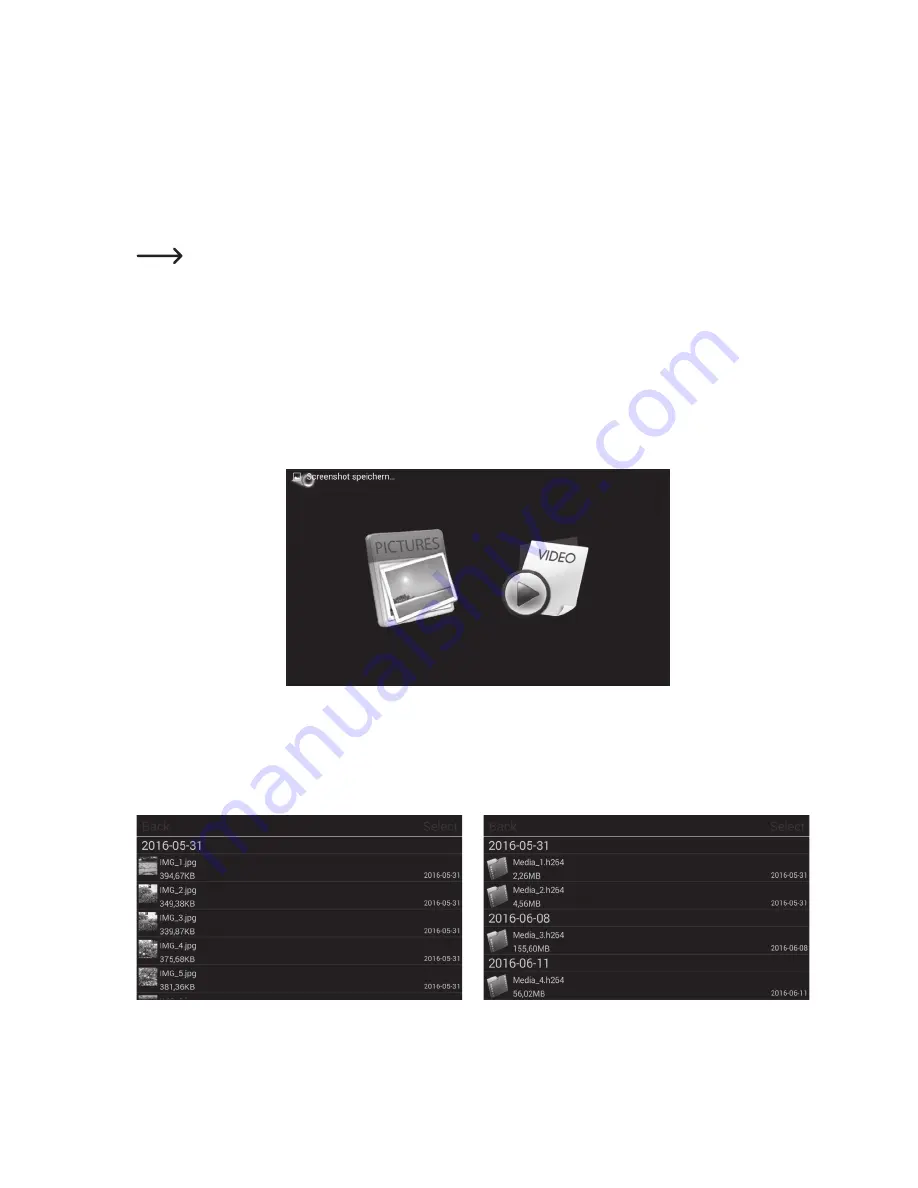
28
g) Betrieb mit der App
Ist der Quadrocopter startbereit und die App in Ihrem Smartphone mit „Play“ aktiviert, erhalten Sie ein Live-Bild von
der Quadrocopter-Kamera. Sie können somit sofort starten und – wenn gewünscht – den Quadrocopter im sog. FPV-
Modus fliegen.
Zusätzlich können Sie vor oder während dem Betrieb des Quadrocopters auf dem Display Ihres Smartphones durch
Anwählen des Symbols (siehe Bild 21, Pos 2 ein Bild mit der Quadrocopter-Kamera erstellen oder die Videoaufnahme
starten (Bild 21, Pos. 3).
Mit der App können keine Serienbilder erstellt werden. Bei der Berührung von Symbol #2 ist die Kamera
aktiviert. Nach dem Loslassen des Symbols wird das Bild erstellt. Eine Videoaufnahme stoppen Sie, wenn
Sie das Symbol #3 erneut anwählen.
Die Funktionstasten „Photo“ und „Video“ am Sender sind bei diesem Modell ohne Funktion.
h) Bilder oder Videos ansehen
Wenn Sie den Flugbetrieb eingestellt haben, können Sie die erstellten Bilder bzw. Videos gleich direkt auf Ihrem
Smartphone ansehen. Wählen Sie hierzu auf dem Display das entsprechende Symbol (Bild 21, Pos. 4) an. Es er-
scheint nachfolgender Bildschirm (siehe Bild 22).
Bild 22
Wählen Sie entweder „Pictures“ (Bilder) oder „Video“ (Film) an. Es wird je nach Auswahl ein weiterer Bildschirminhalt
mit den gespeicherten Bildern (Bild 23) bzw. Videos (Bild 24) angezeigt, die durch Antippen zur Ansicht geöffnet wer-
den können. Zum Löschen von Bildern bzw. Videos wählen Sie die entsprechende Datei an (länger mit dem Finger
berühren) und folgen dann den Bildschirmanweisungen.
Bild 23
Bild 24
Содержание Blackster R7 CAM HD
Страница 130: ...130 ...
Страница 131: ...131 ...












































